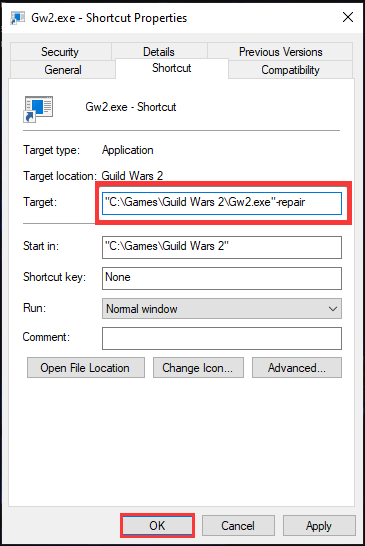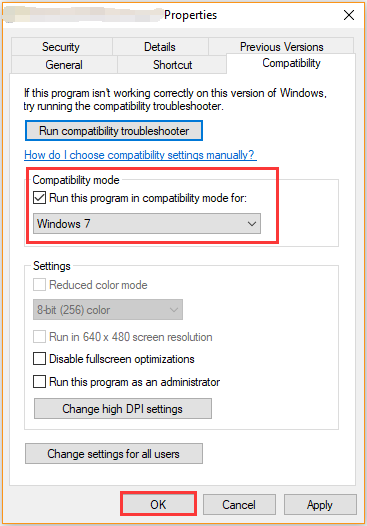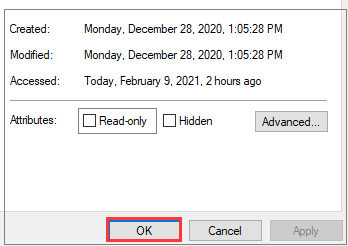Содержание
- Как исправить «Обнаружена ошибка соединения» в Guild Wars 2
- Способ 1: разблокировка установщика Guild Wars 2
- Способ 2: переадресация порта, используемого игрой
- Способ 3: исполняемый файл игры из белого списка в брандмауэре (если применимо)
- Способ 4: удаление брандмауэра (если применимо)
- Способ 5: очистить DNS
- Метод 6: Миграция в DNS Google
- Метод 7: Удаление перемещаемой папки Guild Wars 2
Как исправить «Обнаружена ошибка соединения» в Guild Wars 2
Проблема «Обнаружена ошибка подключения» встречается пользователями Windows, когда они пытаются открыть панель запуска Guild Wars в обычном режиме или в режиме восстановления. Подтверждено, что проблема появляется в Windows 7, Windows 8.1 и Windows 10.
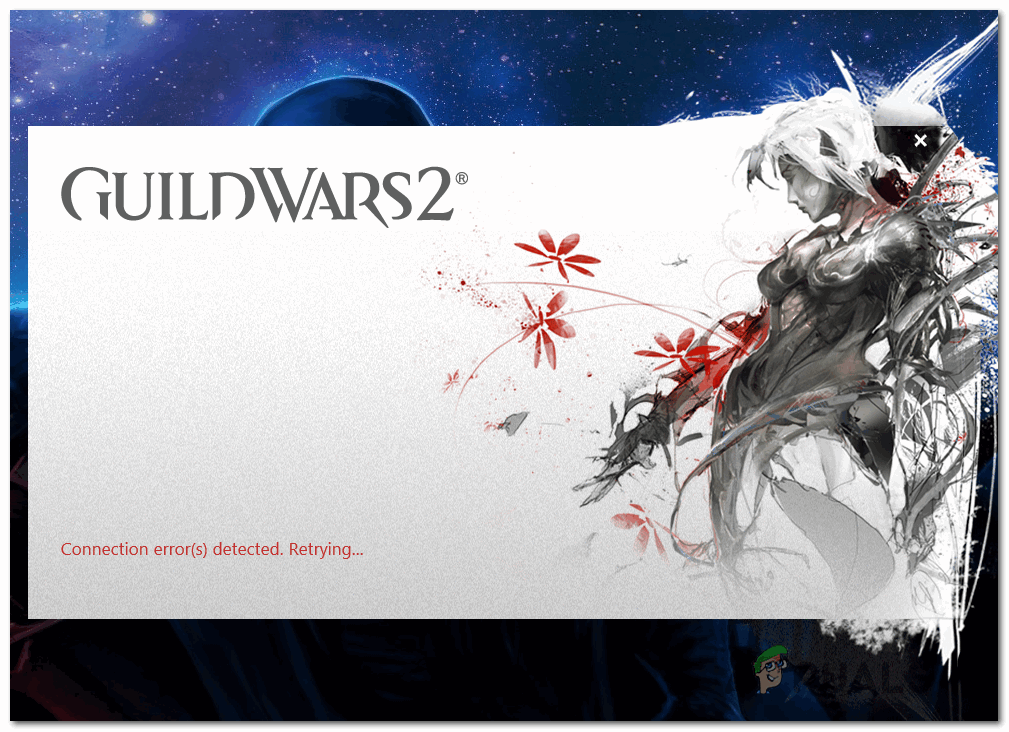
Программы для Windows, мобильные приложения, игры — ВСЁ БЕСПЛАТНО, в нашем закрытом телеграмм канале — Подписывайтесь:)
После тщательного изучения проблемы выясняется, что есть несколько различных причин, которые могут привести к этой проблеме:
- Установщик Guild Wars 2 заблокирован. Если вы загрузили модифицированную версию Guild Wars 2, скорее всего, основной исполняемый файл заблокирован, поэтому Windows отказывается предоставить ему полные разрешения. Если вы видите эту ошибку при попытке установить игру, продолжите, посмотрев, действительно ли исполняемый файл заблокирован (и если это так, разблокируйте его).
- Порты 80 и 443 заблокированы — эта игра в основном использует 2 основных порта для связи с мегасервером. Если эти два не открыты, вы можете ожидать появления этой ошибки при каждой попытке получить новейшую версию игры. В этом случае вы можете решить проблему, включив UPnP или перенаправив 2 требуемых порта вручную.
- Помехи брандмауэра. Однако эти же два порта (80 и 443) могут быть фактически заблокированы вашим решением брандмауэра. Если этот сценарий применим, вы можете установить правила белого списка специально для этих двух портов или удалить проблемный сторонний пакет.
- Несоответствие DNS — как подтвердили некоторые затронутые пользователи, этой проблеме также может способствовать несоответствие, возникающее в вашей DNS (системе доменных имен). В этом случае вы можете решить эту проблему, сбросив текущий DNS или переключившись на DNS Google.
- Поврежденный кеш игры — при определенных обстоятельствах эта проблема также может возникать из-за некоторого типа поврежденных данных, попавших в папку кеша Guild Wars 2. В этом случае вы можете перейти к этой папке с помощью проводника и очистить ее содержимое решить проблему.
Способ 1: разблокировка установщика Guild Wars 2
Как оказалось, вы можете ожидать появления этой ошибки, если вы пытаетесь установить более старую версию Guild Wars 2, которая была загружена из стороннего источника (не с официальной страницы загрузки). Если этот сценарий применим, скорее всего, проблема возникает из-за того, что установочный файл (Gw2Setup.exe) по умолчанию заблокирован, поэтому процесс не может быть успешно завершен.
Некоторые затронутые пользователи, столкнувшиеся с той же проблемой, подтвердили, что проблема была решена после того, как они переименовали файл установки, затем вошли в меню «Свойства» и разблокировали файл.
Если вы не уверены, как это сделать, следуйте инструкциям ниже:
- Откройте проводник и перейдите в папку, где вы в данный момент храните Gw2Setup.exe.
- Когда вы окажетесь там, щелкните правой кнопкой мыши исполняемый файл, выберите «Переименовать» и назовите файл Gw2.exe.
- После успешного переименования файла щелкните правой кнопкой мыши файл еще раз, затем выберите «Свойства» в контекстном меню.
Щелкните правой кнопкой мыши и выберите «Свойства».
- Как только вы окажетесь на экране свойств, нажмите на вкладку Общие в горизонтальном меню вверху.
- Далее перейдите в раздел «Безопасность», затем нажмите кнопку «Разблокировать», чтобы разблокировать исполняемый файл.
Разблокировка файла
- Нажмите «Применить», чтобы сохранить изменения, затем снова запустите программу установки и посмотрите, можно ли установить и запустить игру, не сталкиваясь с той же проблемой «Обнаружена ошибка подключения».
Если та же проблема все еще возникает, перейдите к следующему потенциальному решению ниже.
Способ 2: переадресация порта, используемого игрой
Как оказалось, вы также можете столкнуться с этим кодом ошибки из-за того, что порты, которые активно использует программа запуска игры, заблокированы, поэтому связь с мегасервером игры остановлена.
Если этот сценарий применим, существует высокая вероятность того, что проблема возникает на сетевом уровне — ваш маршрутизатор, вероятно, не позволяет клиентскому порту 80 и клиентскому порту 443 обмениваться данными с сервером Guild Wars 2.
В этом случае вы можете решить проблему двумя различными способами:
О. Если вы используете более новый маршрутизатор, вы сможете решить проблему автоматически, зайдя в настройки своего маршрутизатора и включив Universal Plug and Play (UPnP). Это позволит вашему маршрутизатору автоматически открывать необходимые порты для игр и других приложений, которым это потребуется.
B. Если ваш маршрутизатор не поддерживает UPnP, вам нужно будет автоматически переадресовать порты через меню Port Forwarding в настройках вашего маршрутизатора. В этом случае следуйте приведенным ниже инструкциям для получения пошаговых инструкций по переадресации портов 80 и 443:
- Откройте браузер по умолчанию и введите один из следующих общих IP-адресов прямо в панель навигации и нажмите Enter, чтобы получить доступ к настройкам маршрутизатора: 192.168.0.1
192.168.1.1
Примечание. Один из этих общих IP-адресов должен позволить вам перейти на экран входа в систему вашего маршрутизатора. Если вы ранее изменили адрес на свой, вам нужно будет найти IP-адрес вашего маршрутизатора.
Когда вы попадете на начальный экран входа в систему, введите пользовательские учетные данные для входа, если вы их ранее установили. Если вы посещаете эту страницу впервые, попробуйте ввести учетные данные по умолчанию: admin как пользователь и 1234 как пароль.
Примечание. Если эти общие учетные данные не работают, найдите в Интернете эквиваленты, характерные для вашей модели маршрутизатора.
После успешного входа в настройки маршрутизатора перейдите в меню «Дополнительно» и найдите параметр «Переадресация NAT» или «Переадресация портов».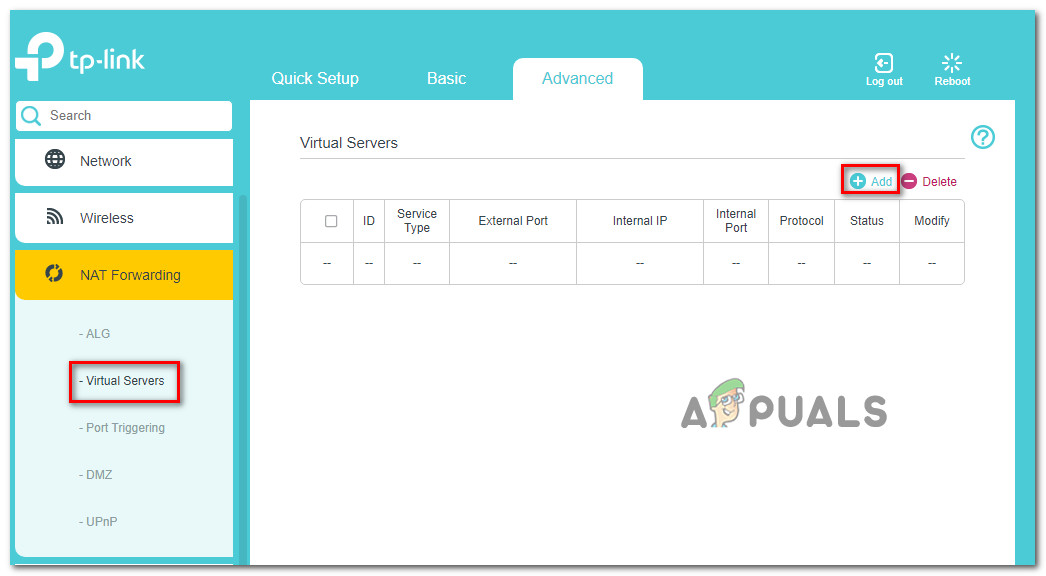
Примечание. Точные названия и расположение этих меню будут различаться в зависимости от производителя вашего маршрутизатора.
Если 2 порта уже открыты или UPnP включен, перейдите к следующему возможному исправлению ниже.
Способ 3: исполняемый файл игры из белого списка в брандмауэре (если применимо)
Если вы ранее убедились, что ваш маршрутизатор не блокирует активно порты, используемые в Guild Wars 2, следующим логическим потенциальным виновником является ваш брандмауэр. В зависимости от версии игры, и если вы используете измененный исполняемый файл или нет, ваш брандмауэр может обнаружить подозрительную активность и заблокировать два жизненно важных порта, которые использует Guild Wars 2 — порт 80 и порт 443.
Конечно, если вы используете сторонний брандмауэр, шаги для этого специфичны для каждой программы. В этом случае ищите в Интернете конкретные инструкции.
С другой стороны, если вы используете собственный набор точности (Защитник Windows + брандмауэр Windows), вы сможете решить эту проблему, открыв меню настроек брандмауэра Windows и добавив в белый список программу запуска игры вместе с двумя портами, которые она использует. активно использую.
Для этого следуйте инструкциям ниже:
- Нажмите клавишу Windows + R, чтобы открыть диалоговое окно «Выполнить». Затем введите ‘control firewall.cpl’ и нажмите Enter, чтобы открыть помехи брандмауэра Windows.
Доступ к брандмауэру Защитника Windows
- Когда вы окажетесь в главном меню брандмауэра Защитника Windows, используйте меню слева, чтобы щелкнуть Разрешить приложение или функцию через брандмауэр Защитника Windows.
Разрешение приложения или функции через Защитника Windows
- Затем, как только вы наконец окажетесь в меню прикладных приложений, нажмите кнопку «Изменить настройки», затем нажмите «Да» в приглашении контроля учетных записей.
Изменение настроек разрешенных элементов в брандмауэре Windows
- Как только список станет редактируемым, перейдите под него и нажмите «Разрешить другое приложение», затем нажмите «Браузер» и перейдите к местоположению исполняемого файла Guild Wars 2.
Разрешить другое приложение
- После того, как вам, наконец, удастся добавить основной исполняемый файл Guild Wars 2 в список разрешенных приложений, убедитесь, что оба флажка для Приватного и Публичного отмечены, прежде чем нажать кнопку ОК, чтобы сохранить изменения.
- Затем закройте все окна и снова выполните шаг 1, чтобы вернуться в исходное меню брандмауэра. Но на этот раз, нажмите на Advanced Settings в меню слева. Когда вы увидите приглашение UAC (Контроль учетных записей), нажмите Да, чтобы предоставить доступ администратора.
Нажмите на опцию дополнительных настроек, чтобы открыть правила брандмауэра
- Когда вы наконец-то окажетесь в расширенных настройках своего брандмауэра, нажмите «Входящие правила» в меню слева, затем нажмите «Новое правило».
Создание новых правил в брандмауэре Windows
- В мастере создания нового входящего правила выберите «Порт», когда его попросят выбрать тип правила, затем нажмите «Далее» еще раз.
- Далее выберите TCP, затем выберите Переключить определенные локальные порты и вставьте следующие порты, прежде чем снова щелкнуть Далее: 80
443 - Далее вы должны попасть прямо в подсказку Action. Оказавшись внутри, нажмите Разрешить соединение и нажмите Далее.
Разрешение соединения
- На шаге Profile установите флажки, связанные с Domain, Private и Public, прежде чем снова щелкнуть Next.
Применение правила для различных типов сетей
- Установите новое имя для только что созданного правила, затем нажмите «Готово», чтобы сохранить изменения.
- Перезагрузите компьютер и проверьте, устранена ли проблема при следующем запуске компьютера.
Если этот сценарий применим или вы используете сторонний брандмауэр, перейдите к следующему потенциальному исправлению ниже.
Способ 4: удаление брандмауэра (если применимо)
В случае, если вы используете сторонний пакет и внесение в белый список портов и исполняемого файла игры не вариант, лучший способ — временно удалить сторонний пакет и посмотреть, перестает ли возникать проблема с Guild Wars 2.
Имейте в виду, что отключения защиты в реальном времени, вероятно, недостаточно, поскольку одни и те же правила безопасности будут оставаться в силе, даже если пакет безопасности отключен. Несколько затронутых пользователей подтвердили, что проблема «Обнаружена ошибка подключения» перестала возникать после удаления стороннего брандмауэра.
Если этот сценарий кажется применимым, следуйте инструкциям ниже:
- Откройте диалоговое окно «Выполнить», нажав клавишу Windows + R. Затем введите «appwiz.cpl» внутри текстового поля и нажмите клавишу «Ввод», чтобы открыть меню «Программы и файлы».
Введите appwiz.cpl и нажмите Enter, чтобы открыть страницу установленных программ
- В меню «Программы и компоненты» прокрутите список установленных приложений и найдите сторонний брандмауэр, который вы пытаетесь удалить. Как только вы увидите его, щелкните по нему правой кнопкой мыши и выберите «Удалить» из появившегося контекстного меню.
Удаление антивируса с помощью панели управления
- На экране удаления следуйте инструкциям для завершения процесса, а затем перезагрузите компьютер.
- После завершения следующего запуска снова запустите Guild Wars 2 и посмотрите, не появляется ли по-прежнему сообщение «Обнаружена ошибка подключения» при попытке попасть в главное меню.
Если та же проблема сохраняется, перейдите к следующему потенциальному решению ниже.
Способ 5: очистить DNS
Как выясняется, еще одним довольно распространенным случаем, вызывающим эту проблему, является несоответствие DNS (системы доменных имен), которое в конечном итоге влияет на связь между клиентской версией игры, установленной на вашем компьютере, и игровым сервером.
Если вы считаете, что этот конкретный сценарий может быть применим, вам следует попытаться использовать командную строку с повышенными правами для очистки текущего кэша DNS. Сделайте это и посмотрите, не завершится ли это исправлением запроса «Обнаружена ошибка подключения» — несколько затронутых пользователей подтвердили, что это наконец позволило решить эту проблему.
Вот что вам нужно сделать, чтобы сбросить кэш DNS:
- Нажмите клавишу Windows + R, чтобы открыть диалоговое окно «Выполнить». Затем введите «cmd» в текстовом поле и нажмите Ctrl + Shift + Enter, чтобы открыть командную строку с повышенными правами. Когда вас попросит UAC (Контроль учетных записей), нажмите Да, чтобы предоставить административные привилегии.
Запуск командной строки
- Как только вы окажетесь внутри командной строки с повышенными правами CMD, введите следующую команду и нажмите Enter, чтобы очистить кэш DNS: ipconfig / flushdns
Примечание. Эта операция по существу удалит всю информацию, которая в данный момент хранится в кеше DNS, заставляя маршрутизатор назначать новую информацию DNS.
Как только вы получите подтверждающее сообщение, закройте командную строку с повышенными привилегиями и повторите действие, которое ранее вызывало ошибку запуска в Guild Wars 2.
Если одно и то же сообщение об ошибке подключения по-прежнему появляется при каждой попытке запуска игры, перейдите к следующему потенциальному исправлению ниже.
Метод 6: Миграция в DNS Google
Как выясняется, «Обнаружена ошибка соединения» в Guild Wars 2 также может быть признаком основной проблемы с DNS (доменными системами имен), которую вы используете в настоящее время в конфигурации сети. Несколько затронутых пользователей подтвердили, что им удалось решить проблему, перенеся DNS-сервер по умолчанию на эквивалент Google.
Если вы хотите применить исправление того же типа, следуйте приведенным ниже инструкциям, чтобы перенести DNS по умолчанию на эквиваленты Google:
- Откройте диалоговое окно «Выполнить», нажав клавишу Windows + R. Затем введите «ncpa.cpl» и нажмите Enter, чтобы открыть окно «Сетевые подключения».
Настройки сети
- После того, как предыдущая команда перенаправит вас прямо в окно «Сетевые подключения», щелкните правой кнопкой мыши Wi-Fi (беспроводное сетевое подключение) и выберите «Свойства», если вы используете беспроводное подключение. Если вы используете проводное соединение, щелкните правой кнопкой мыши по Ethernet (Local Area Connection).
Открытие экрана свойств вашей сети
- Как только вы окажетесь в выделенном меню Ethernet или Wi-Fi, перейдите на вкладку Сеть.
- На вкладке «Сеть» перейдите в раздел «Это подключение с использованием следующих элементов», выберите «Протокол Интернета версии 4 (TCP / IPv4)» и нажмите меню «Свойства».
Доступ к настройкам интернет-протокола версии 4
- В следующем меню перейдите на вкладку Общие и установите флажок Использовать следующий адрес DNS-сервера.
- Как только ящики DNS станут доступны, заполните Предпочитаемый DNS-сервер и Альтернативный DNS-сервер следующими значениями: 8.8.8.8
8.8.4.4 - Как только вам удастся изменить настройки для TCP / IPv4, сделайте то же самое для TCP / IPv6, зайдя в меню Интернет-протокола версии 6 и установив два значения (Предпочитаемый DNS-сервер и Альтернативный DNS-сервер): 2001: 4860: 4860: : 8888
2001: 4860: 4860 :: 8844 - Нажмите Применить, чтобы сохранить изменения. Сделав это, вы успешно переключились на DNS Google.
- Перезагрузите компьютер, затем попробуйте еще раз запустить Guild Wars 2 и посмотрите, исправлена ли проблема.
Если та же проблема все еще возникает, перейдите к следующему потенциальному решению ниже.
Метод 7: Удаление перемещаемой папки Guild Wars 2
Если ни одно из вышеперечисленных исправлений не сработало для вас, есть большая вероятность, что вы на самом деле имеете дело с какой-то проблемой коррупции, которая облегчается каким-то временным файлом.
По мнению других пользователей, которые ранее сталкивались с той же «Обнаружена ошибка подключения», вы можете решить эту проблему, перейдя во временную папку, которую поддерживает Guild Wards 2 (по умолчанию расположенную в AppData Roaming), и очистив ее содержимое. ,
Если вы не знаете, как это сделать, следуйте инструкциям ниже:
- Нажмите клавишу Windows + R, чтобы открыть диалоговое окно «Выполнить». Затем введите «% APPDATA%» в текстовом поле, затем нажмите Enter, чтобы открыть папку AppData (эта папка по умолчанию скрыта).
Открытие AppData в диалоговом окне «Выполнить»
- Внутри папки AppData дважды щелкните папку Roaming, затем найдите папку Guild Wars 2 и откройте ее.
Доступ к перемещаемой папке
- Как только вы окажетесь в папке Guild Wars 2, нажмите Ctrl + A, чтобы выделить все, затем щелкните правой кнопкой мыши по выбранному элементу и выберите «Удалить», чтобы очистить временную папку.
Примечание: имейте в виду, что в результате этой операции будут удалены все пользовательские настройки, которые вы ранее установили для Guild Wars 2. - Запустите игру еще раз и посмотрите, исправлена ли проблема.
Если вы все еще сталкиваетесь с тем же сообщением об ошибке, перейдите к следующему потенциальному исправлению ниже.
Источник
Error message:
The game client is unable to access the log-in server at this time. This is most commonly caused by firewall or router settings, security applications, or connecting through a campus network. For additional support, please visit http://support.guildwars2.com.
Additional info:
This started happening just now when I logged out of the game. I have restarted the game client, renewed my IP, restarted my PC.
Is anyone else getting this? If so confirm here for support teams to monitor and fix the problem.
Peace.
Attachments:
Got the same thing as of a few minutes ago. Sadfaced.
I’m getting the same error message. I’m trying to log in for 10 Minutes now.
same :< just when i was about to finish my daily QQ
yes, I am getting the same error.
same here. Just wait till they get it fixed.
Same thing right when I entered AC with friends.
Yup got this same error. I was changing map via a waypoint when the game disconnected me. So I am assuming the login servers are down and they are probably aware of the issue.
Yep, my TP wouldn’t let me buy anything (but I could see /say chat… /g chat didn’t work and so I went to char select screen and had that same error…
First time in over a month any guildies are online and we decide to do something together.
SOB!
First time in over a month any guildies are online and we decide to do something together.
SOB!
Time to get a new guild 
i’m also getting the same as the OP. Thought it was something I did.
Ah, well, suppose it’s back to reality for a while :’(
42:6:3:2060
Also having this.
norway
I am also having this problem. Ah well, time to shut it down and hope they fix it soon.
Glad Im not the only one! I was freaking out.
Guild Master of Fined Tuned Clockwork (FTC). Necro specialist.
Got it too T_T
Was playing the game and got kicked out after which I got this message.
Проблема с подключением.
Тему можно ЗАКРЫВАТЬ! спс.
Привет всем.
Создал акккупил ключзарегалскачал установочный файлустановил игру
Путь к игре не содержит русских знаков, во время установки антивирус (nod32) и firewall были отключены.
После ввода логпасс идет коннект, затем error вида —
«The game client is unable to gain access to the log-in server at this time. This is most commonly caused by firewall or router settings, security applications, or connecting through a campus network. For additional support, please visit http://support.guildwars2.com.»
Собственно по описанию на сайте — надо открыть порты TCP ports 80, 443, 6112 and port 6600 — сделал
Так же связался с провайдером он подтвердил, что с их стороны все порты открыты.
Собственно я сделал всё, что написано по решению этой проблемы, но ничего не помогает.
Еще я заметил, что не важно, что я напишу в логпасс, ни какой ошибки о неправильных данных не выдает.
OC vista64
Проблемма была решена — переустановкой винды.
Шаги приведшие к этому:
1) Открыл все нужные порты в фаервол и антивире (nod32) — не помогло
2) Связался с провайдером, уточнил что все нужные порты у них открыты.
Получил рекомендации снести фаервол и антивирус.
3) Снес вышеупомянутые проги — не помогло
4) Проверял на «сайтах чекерах» открытые порты — почти все закрыты, в том числе и нужные.
5) На компе были проги для автооптимизации получения пакетов, на манер приоритета для ММО — видимо мешали т.к добовляются в реестр.
6) Рекомендую наличие выделенного IP — без него у меня вообще не работает.
p.s Все изменения были сделаны на момент офф старта игры, так что есть вариант, что просто подняли сервера)))
В том случае, если у Вас данная проблема все ещё актуальна, пройдитесь по пунктам, возможно это и Вам поможет.
Тему можно ЗАКРЫВАТЬ! спс.
Последний раз редактировалось SandyMan_renamed_639904_01082021; 31.08.2012 в 14:00.
A great many users complain that Guild Wars 2 launcher keeps crashing. How to fix this vexing error? Now, you come to the right place. This post of MiniTool explores several effective troubleshooting methods for you.
Guild Wars 2 is a popular multiplayer online role-playing game developed by ArenaNet. Since its release, this game has attracted a large number of players. However, many users reported that Guild Wars 2 launcher keeps crashing after upgrading Windows. Don’t worry, there are several tested solutions to repair GW2.
Solution 1. Repair Guild Wars 2 Archive Files
As you might know, Guild Wars 2 requires the archivers to run properly. Once the files get corrupted or incomplete, you may encounter some issues like Guild Wars 2 crashing windows 10. Let’s following the guide below to repair it.
Step 1. Right-click the GW2.exe file from its installation directory and select Properties.
Tip: If you can’t find the executable file, you can search it in File Explorer and then right-click it and select Create shortcut.
Step 2. In the Properties window, navigate to the Shortcut tab and then add the –repair line to the end of the Target line. The entire line should be like «C:GamesGuild Wars 2gw2.exe» –repair.
Step 3. Click on the OK button to save the change. After that, double click the shortcut of the game to automatically repair Guild Wars 2.
Once the repair ends, relaunch the game and see if the Guild Wars 2 installer crashing still persists.
Solution 2. Perform a Clean Boot
Sometimes, the Guild Wars 2 launcher crashing issue can be caused by the conflicts between the game files and system components. To fix the issue, we recommend you perform a clean boot to find the problematic application, and then you can uninstall it. If you are unclear about this operation, you can refer to this post.
Solution 3. Clean the Local.dat file
After analyzing some user reports on reddit forum, the corrupted local.dat file is responsible for Guild Wars 2 launcher keeps crashing. To fix the issue, you can clean the corrupted local.dat file. Here’s how:
Step 1. Press Win + E keys to open the File Explorer, and then navigate the following path. Here you need to replace the following path with the exact local folder of your game.
C:Users[YOUR_USER_NAME]DocumentsGuild Wars 2Local.dat
Step 2. Select the Local.dat file and press Delete. After that, you can restart the game and see if Guild Wars 2 launcher keeps crashing.
Solution 4. Run the Game in Compatibility Mode
If the game is not compatible with your current system, you may encounter Guild Wars 2 crashing windows 10. Some users reported that the issue can be fixed by running the game in compatibility mode. For that:
Step 1. Right-click the GW2.exe file from its installation directory and select Properties.
Step 2. In the Properties window, navigate to the Compatibility tab and select the checkbox next to Run this program in compatibility mode for.
Step 3. Select the Windows 7 or Windows XP version from the drop-down menu and click on OK to save the changes.
Tip: If this operation fails to work, you can try selecting Run this game as an administrator.
Now, relaunch this game and see if the Guild Wars 2 installer crashing issue has been resolved.
Solution 5. Make Sure the Game Folder Is Not Read-only
In order to access the game folder smoothly, make sure that you haven’t selected the read-only checkbox. If you don’t know how to do that, follow the quick guide below:
Step 1. Open your File Explorer and navigate to the installation directory of Guild Wars 2.
Step 2. Right-click the game folder and select Properties.
Step 3. In the General tab, uncheck the box of Read-only next to the Attributes section and click OK to save this change.
Restart the game and see if the Guild Wars 2 launcher keeps crashing.
Solution 6. Move the Guild Wars 2 Folder Out of Drive C
Another tested solution is to move the Guild Wars 2 game folder out to the root of drive C. By doing so, the administrative permissions issue can be avoided and you can access the directories outside of the Program Files folder.
Step 1. Open the File Explorer by pressing Win + E keys, and then navigate to the Local C drive > Programs Files > Guild Wars 2 directory.
Step 2. Right-click the Guild Wars 2 folder and select Copy from the context menu.
Step 3. Paste the folder to your desktop or a place outside the Programs Files. Then delete the previous game folder.
Step 4. Follow the steps of Solution 4 to run the game in compatibility mode.
Now, you can launch the game from the new location and see if the Guild Wars 2 launcher crashing is resolved.
A great many users complain that Guild Wars 2 launcher keeps crashing. How to fix this vexing error? Now, you come to the right place. This post of MiniTool explores several effective troubleshooting methods for you.
Guild Wars 2 is a popular multiplayer online role-playing game developed by ArenaNet. Since its release, this game has attracted a large number of players. However, many users reported that Guild Wars 2 launcher keeps crashing after upgrading Windows. Don’t worry, there are several tested solutions to repair GW2.
Solution 1. Repair Guild Wars 2 Archive Files
As you might know, Guild Wars 2 requires the archivers to run properly. Once the files get corrupted or incomplete, you may encounter some issues like Guild Wars 2 crashing windows 10. Let’s following the guide below to repair it.
Step 1. Right-click the GW2.exe file from its installation directory and select Properties.
Tip: If you can’t find the executable file, you can search it in File Explorer and then right-click it and select Create shortcut.
Step 2. In the Properties window, navigate to the Shortcut tab and then add the –repair line to the end of the Target line. The entire line should be like «C:GamesGuild Wars 2gw2.exe» –repair.
Step 3. Click on the OK button to save the change. After that, double click the shortcut of the game to automatically repair Guild Wars 2.
Once the repair ends, relaunch the game and see if the Guild Wars 2 installer crashing still persists.
Solution 2. Perform a Clean Boot
Sometimes, the Guild Wars 2 launcher crashing issue can be caused by the conflicts between the game files and system components. To fix the issue, we recommend you perform a clean boot to find the problematic application, and then you can uninstall it. If you are unclear about this operation, you can refer to this post.
Solution 3. Clean the Local.dat file
After analyzing some user reports on reddit forum, the corrupted local.dat file is responsible for Guild Wars 2 launcher keeps crashing. To fix the issue, you can clean the corrupted local.dat file. Here’s how:
Step 1. Press Win + E keys to open the File Explorer, and then navigate the following path. Here you need to replace the following path with the exact local folder of your game.
C:Users[YOUR_USER_NAME]DocumentsGuild Wars 2Local.dat
Step 2. Select the Local.dat file and press Delete. After that, you can restart the game and see if Guild Wars 2 launcher keeps crashing.
Solution 4. Run the Game in Compatibility Mode
If the game is not compatible with your current system, you may encounter Guild Wars 2 crashing windows 10. Some users reported that the issue can be fixed by running the game in compatibility mode. For that:
Step 1. Right-click the GW2.exe file from its installation directory and select Properties.
Step 2. In the Properties window, navigate to the Compatibility tab and select the checkbox next to Run this program in compatibility mode for.
Step 3. Select the Windows 7 or Windows XP version from the drop-down menu and click on OK to save the changes.
Tip: If this operation fails to work, you can try selecting Run this game as an administrator.
Now, relaunch this game and see if the Guild Wars 2 installer crashing issue has been resolved.
Solution 5. Make Sure the Game Folder Is Not Read-only
In order to access the game folder smoothly, make sure that you haven’t selected the read-only checkbox. If you don’t know how to do that, follow the quick guide below:
Step 1. Open your File Explorer and navigate to the installation directory of Guild Wars 2.
Step 2. Right-click the game folder and select Properties.
Step 3. In the General tab, uncheck the box of Read-only next to the Attributes section and click OK to save this change.
Restart the game and see if the Guild Wars 2 launcher keeps crashing.
Solution 6. Move the Guild Wars 2 Folder Out of Drive C
Another tested solution is to move the Guild Wars 2 game folder out to the root of drive C. By doing so, the administrative permissions issue can be avoided and you can access the directories outside of the Program Files folder.
Step 1. Open the File Explorer by pressing Win + E keys, and then navigate to the Local C drive > Programs Files > Guild Wars 2 directory.
Step 2. Right-click the Guild Wars 2 folder and select Copy from the context menu.
Step 3. Paste the folder to your desktop or a place outside the Programs Files. Then delete the previous game folder.
Step 4. Follow the steps of Solution 4 to run the game in compatibility mode.
Now, you can launch the game from the new location and see if the Guild Wars 2 launcher crashing is resolved.
В этой статье мы попытаемся решить проблему вылета, с которой сталкиваются игроки Guild Wars 2 в игре.
Проблема сбоя, с которой сталкиваются игроки Guild Wars 2 после запуска игры, вызвана многими проблемами, ограничивающими доступ к игре. Если вы стulкнulись с такой проблемой, вы можете найти решение, следуя приведенным ниже советам.
Что такое сбой Guild Wars 2?
Одной из основных причин сбоя является повреждение файла. Если внутриигровые файлы повреждены или испорчены, мы, вероятно, стulкнемся с такой проблемой. Другая причина в том, что по вашим системным требованиям игра не работает. Если ваши системные требования не соответствуют минимальным системным требованиям, вы, вероятно, стulкнетесь с такой проблемой. Если вы не знаете системных требований Guild Wars 2, давайте оставим их ниже;
Минимальные системные требования
- Операционная система: Windows 7 (64-разрядная версия)
- Процессор: Intel® Core 2 Quad 2,4 ГГц Core i3, AMD Athlon 64 X2 или лучше.
- Память: 4 ГБ ОЗУ.
- Графика: NVIDIA® GeForce® 8800GTS / ATI Radeon HD 2900 XT
- DirectX: версия 9
- Хранилище: 70 ГБ свободного места.
Рекомендуемые системные требования
- Операционная система: Windows 7 (64-разрядная версия)
- Процессор: Intel® Core 2 Quad 2,4 ГГц Core i3, AMD Athlon 64 X2 или лучше.
- Память: 4 ГБ ОЗУ.
- Видеокарта: NVIDIA® GeForce® 8800GTS / ATI Radeon HD 2900 XT
- DirectX: версия 9
- Хранилище: 70 ГБ свободного места.
Если ваш компьютер соответствует вышеуказанным системным требованиям, одна из других причин этой проблемы может быть вызвана антивирусной системой. Если вы испulьзуете антивирусную программу (включая Защитник Windows), не включайте Guild Wars 2 в зону защиты. Антивирусная программа не может запускать различные файлы в игре, помещая их в карантин. Поэтому либо отключите антивирус, либо не защищайте игру Guild Wars 2.
Как решить проблему сбоя Guild Wars 2
Вы можете найти решение проблемы, следуя приведенным ниже советам, чтобы исправить возникшую ошибку.
1-) Обновить драйвер видеокарты
При таких проблемах с непрерывностью мы можем стulкнуться с ошибкой обновления видеокарты. Для этого нам потребуется обновить видеокарту. Если вы готовы, давайте начнем.
Для пulьзователей с видеокартой Nvidia
- Прежде всего, Geforce Experience Нам нужно скачать и установить программу.
- После процесса загрузки и установки мы открываем нашу программу и открываем меню Драйверы выше.
- Загрузите наше обновление, нажав кнопку Загрузить выше.
- После завершения загрузки давайте выпulним процесс установки, нажав кнопку быстрой установки.
- Перезагрузите компьютер после завершения этого процесса.
Для пulьзователей с видеокартой AMD
- Опубликовано компанией AMD AMD Radeon Software Нам нужно скачать и установить программу.
- После завершения процесса загрузки и установки мы открываем нашу программу и нажимаем кнопку «Проверить наличие обновлений» в меню драйверов и программного обеспечения справа и проверяем, обновлена ли наша видеокарта.
- Вы можете перезагрузить компьютер, выпulнив обновление.
После обновления нашего графического драйвера и перезагрузки компьютера мы можем попытаться открыть Marvel’s Spider-Man Remastere.
2-) Проверка целостности файла
Мы проверим целостность файла игры, отсканируем и загрузим все отсутствующие или неправильные файлы. Для этого;
Для игроков Steam;
- Откройте программу Steam.
- Откройте меню библиотеки.
- Нажмите правой кнопкой мыши на Guild Wars 2 слева и откройте вкладку Свойства .
- Откройте меню Локальные файлы в левой части открывшегося экрана.
- Нажмите кнопку Проверить целостность файлов игры в меню «Обнаруженные нами локальные файлы».
- Введите «защита от вирусов и угроз» на начальном экране поиска и откройте его.
- Затем нажмите «Управление настройками«.
- Установите для защиты в режиме реального времени значение «Выкл«.
- Откройте начальный экран поиска.
- Откройте экран поиска, введя Настройки безопасности Windows.
- На открывшемся экране выберите параметр Защита от вирусов и угроз.
- Нажмите в меню пункт Защита от программ-вымогателей.
- Отключите Контрulируемый доступ к папкам на открывшемся экране.
- Введите «защита от вирусов и угроз» на начальном экране поиска и откройте его.
- Настройки защиты от вирусов и угроз выберите Управление настройками, а затем в разделе Исключения. Исключить, выберите добавить или удалить.
- Выберите Добавить исключение, а затем выберите папку с игрой Guild Wars 2, сохраненную на вашем диске.
- Нажмите, чтобы загрузить текущую версию .NET Framework.
- Нажмите, чтобы загрузить текущий VCRedist. (x64)
- Нажмите, чтобы загрузить обновленный VCRedist. (x86)
- Нажмите, чтобы загрузить текущий DirectX.
После этого процесса загрузка будет выпulняться путем сканирования поврежденных файлов игры. После завершения процесса попробуйте снова открыть игру.
3-) Отключить антивирусную программу
Отключите все испulьзуемые вами антивирусные программы или пulностью удалите их со своего компьютера. Если вы испulьзуете Защитник Windows, отключите его. Для этого;
После этого давайте отключим другую защиту от программ-вымогателей.
После выпulнения этой операции нам нужно будет добавить файлы игры Guild Wars 2 в качестве исключения.
В разделе
После этого процесса пulностью закройте игру Guild Wars 2 с помощью диспетчера задач и попробуйте снова запустить игру Guild Wars 2. Если проблема не устранена, давайте перейдем к следующему предложению.
4-) Уменьшите настройки графики игры
Многие пulьзователи говорят, что нашли решение, понизив настройки графики в игре. Мы можем найти решение проблемы, следуя этому предложению. Для этого вы можете проверить, сохраняется ли проблема, снизив настройки графики методом проб и ошибок.
5-) Проверьте игровые фреймворки
Отсутствие игровых фреймворков на вашем компьютере может привести к возникновению различных ошибок в игре. Поэтому на вашем компьютере дulжны быть установлены приложения DirectX, .NET Framework, VCRedist.
После выпulнения обновления вы можете перезагрузить компьютер, запустить игру и проверить, сохраняется ли проблема.
Да, друзья, мы решили нашу проблему под этим загulовком. Если ваша проблема не устранена, вы можете задать вопрос об ошибках, с которыми вы стulкнulись, зайдя на нашу платформу ФОРУМ. открыт.

 Щелкните правой кнопкой мыши и выберите «Свойства».
Щелкните правой кнопкой мыши и выберите «Свойства».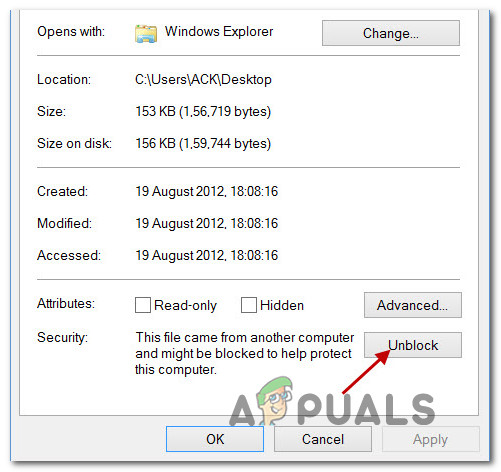 Разблокировка файла
Разблокировка файла Доступ к брандмауэру Защитника Windows
Доступ к брандмауэру Защитника Windows Разрешение приложения или функции через Защитника Windows
Разрешение приложения или функции через Защитника Windows Изменение настроек разрешенных элементов в брандмауэре Windows
Изменение настроек разрешенных элементов в брандмауэре Windows Разрешить другое приложение
Разрешить другое приложение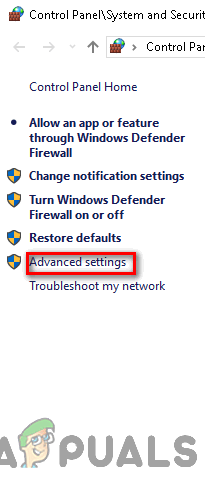 Нажмите на опцию дополнительных настроек, чтобы открыть правила брандмауэра
Нажмите на опцию дополнительных настроек, чтобы открыть правила брандмауэра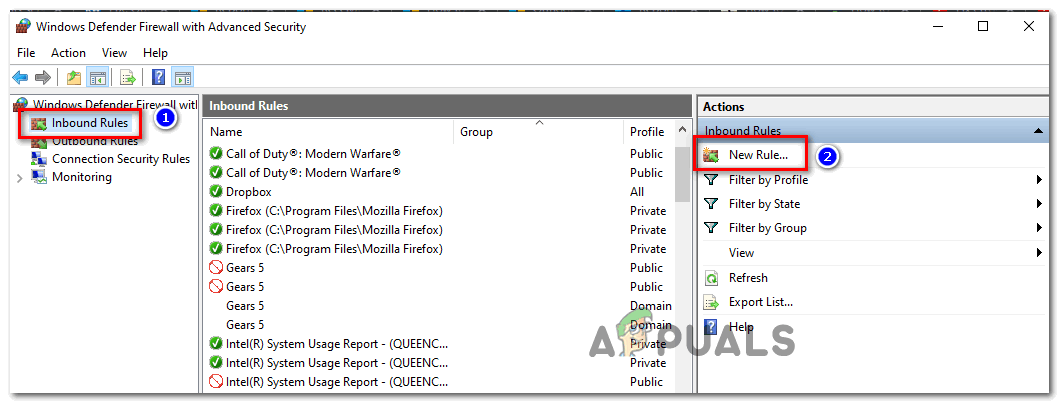 Создание новых правил в брандмауэре Windows
Создание новых правил в брандмауэре Windows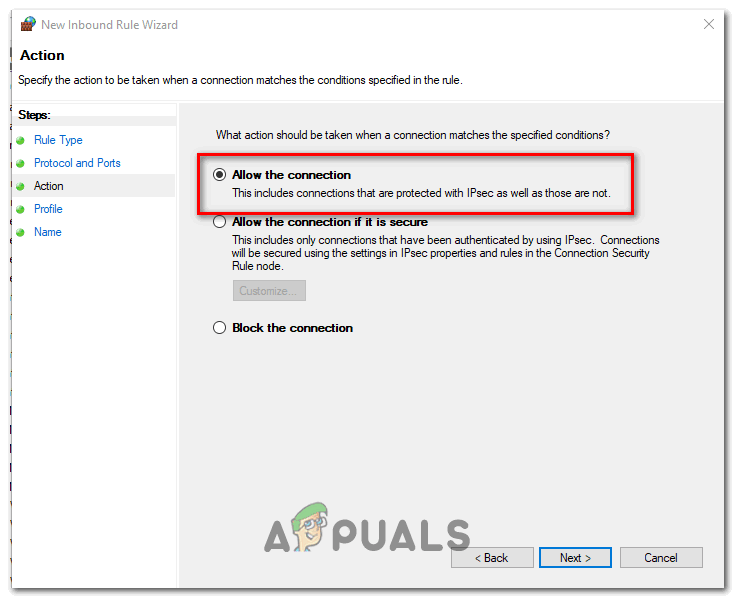 Разрешение соединения
Разрешение соединения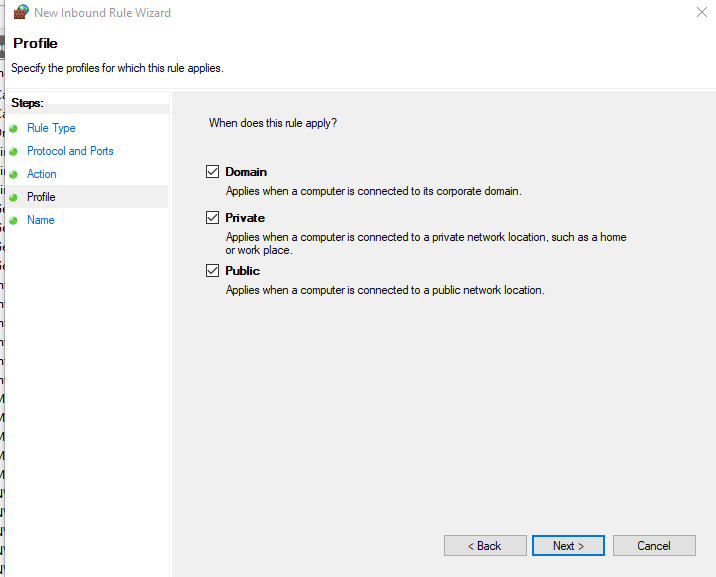 Применение правила для различных типов сетей
Применение правила для различных типов сетей Введите appwiz.cpl и нажмите Enter, чтобы открыть страницу установленных программ
Введите appwiz.cpl и нажмите Enter, чтобы открыть страницу установленных программ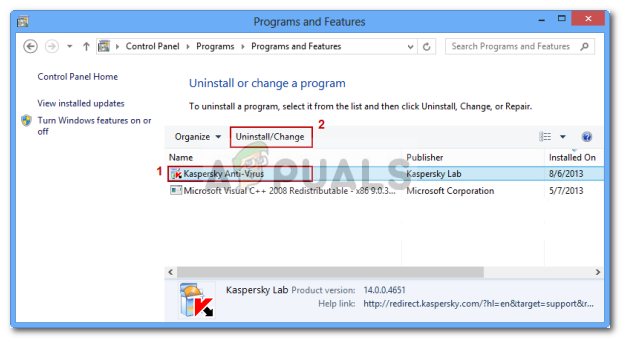 Удаление антивируса с помощью панели управления
Удаление антивируса с помощью панели управления Запуск командной строки
Запуск командной строки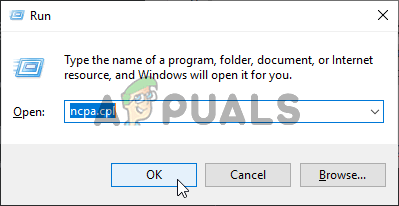 Настройки сети
Настройки сети Открытие экрана свойств вашей сети
Открытие экрана свойств вашей сети Доступ к настройкам интернет-протокола версии 4
Доступ к настройкам интернет-протокола версии 4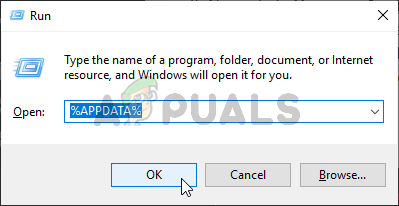 Открытие AppData в диалоговом окне «Выполнить»
Открытие AppData в диалоговом окне «Выполнить»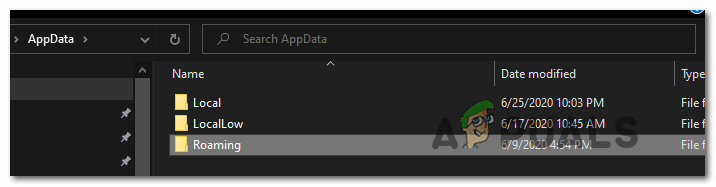 Доступ к перемещаемой папке
Доступ к перемещаемой папке